- Konvertera AVCHD till MP4
- Konvertera MP4 till WAV
- Konvertera MP4 till WebM
- Konvertera MPG till MP4
- Konvertera SWF till MP4
- Konvertera MP4 till OGG
- Konvertera VOB till MP4
- Konvertera M3U8 till MP4
- Konvertera MP4 till MPEG
- Bädda in undertexter i MP4
- MP4-delare
- Ta bort ljudet från MP4
- Konvertera 3GP-videor till MP4
- Redigera MP4-filer
- Konvertera AVI till MP4
- Konvertera MOD till MP4
- Konvertera MP4 till MKV
- Konvertera WMA till MP4
- Konvertera MP4 till WMV
Anmärkningsvärda metoder för hur man konverterar Windows Movie Maker till MP4
 Uppdaterad av Lisa Ou / 03 mars 2023 16:30
Uppdaterad av Lisa Ou / 03 mars 2023 16:30Har du redigerat en videofil på Windows Movie Maker? Om så är fallet måste du undra hur du exporterar Movie Maker till MP4 eftersom Microsoft redan har avvecklat programmet. Du kanske hittade en video som du redigerade med Windows Movie Maker för länge sedan på din dator, men den är inkompatibel med dina andra enheter, eller så är filstorleken för stor för att kunna spelas upp nu. Därför vill du konvertera den till MP4 för att spela igen på olika telefoner, datorer, etc. Detta är bara ett av de möjliga scenarierna du kan stöta på på grund av en Windows Movie Maker-video. Men oavsett situationen, här är den perfekta guiden för att konvertera dina Windows Movie Maker-filer till MP4.
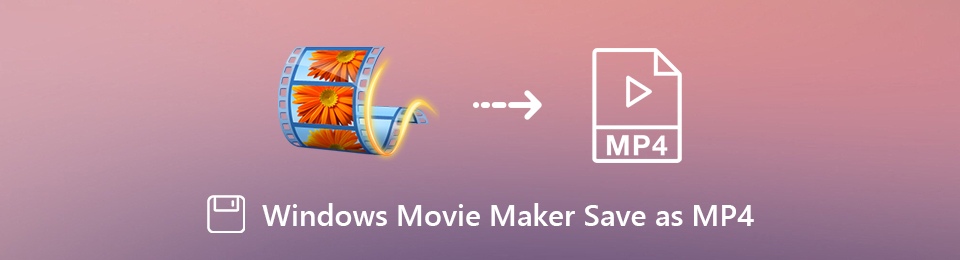
Den här artikeln innehåller de mest pålitliga verktygen och metoderna för att konvertera Windows Movie Maker till MP4-format. Men innan det kommer vi först att diskutera videoformaten som programmet stöder så att du får en bättre uppfattning om detta. Sedan i senare delar kommer du att kunna utföra konverteringen med detaljerade guider för att hjälpa dig med de enkla procedurerna. Du kan nu ta till dig den skriftliga kunskapen nedan för att konvertera dina Windows Movie Maker-filer till MP4.

Guide Lista
Del 1. Vilket videoformat stöder Windows Movie Maker
Windows Movie Maker är ett inbyggt redigeringsprogram i Windows som stöder video-, ljud- och bildfiler. Den kan importera ett brett utbud av videoformat, inklusive WMV, MP4, WM, M4V, MPEG, MPG, ASF, M2T, MTS, MOV, AVI, QT, DVR-MS, 3GP, 3G2, WTV, K2G, M1V, MPE , MP2, MPV2, VOB, MOD och MOV.
Å andra sidan erbjuder Windows Movie Maker flera utdataformat för dina videor. Detta inkluderar WMV, MP4, MPEG, H264, AVI, WMA och MOV. Du kan också välja ljudformat som MP3 om du vill. Men om programmet inte längre är tillgängligt på din dator med Windows 10 och senare, kanske du vill ta reda på hur du konverterar Movie Maker-filer till MP4 med andra metoder. Detta för att uppnå ett bredare utbud av kompatibilitet med andra enheter.
Del 2. Hur man konverterar Windows Movie Maker till MP4 med FoneLab Video Converter Ultimate
Om du föredrar att lita på ett effektivt verktyg från tredje part, vänligen upptäck FoneLab Video Converter Ultimate. Detta program är känt för sin höga framgångsfrekvens och kvalitet. Det kan konvertera din Windows Movie Maker-fil till MP4 utan att förlora kvalitet. Och du kan lita på att processen kan göras på bara några ögonblick. Den stöder alla populära videoformat, så du kan välja att konvertera dina videor till nästan vilket format du vill. Dessutom kan du njuta av dess redigeringsfunktioner före eller efter konverteringen. Oavsett om du behöver en videorotator, cropper, merge, etc., det här programmet kan tillhandahålla det.
Följ de krävande stegen nedan för att ta reda på hur du sparar en Movie Maker-fil som MP4 med FoneLab Video Converter Ultimate:
Video Converter Ultimate är den bästa programvara för video- och ljudkonvertering som kan konvertera MPG / MPEG till MP4 med snabb hastighet och hög bild / ljudkvalitet.
- Konvertera alla video / ljud som MPG, MP4, MOV, AVI, FLV, MP3, etc.
- Stöd 1080p / 720p HD- och 4K UHD-videokonvertering.
- Kraftfulla redigeringsfunktioner som Trim, beskär, rotera, effekter, förbättra, 3D och mer.
steg 1Installera FoneLab Video Converter Ultimate på din dator. För att göra detta, utforska dess webbplats och tryck på Gratis nedladdning knapp. Installationsfönstret kommer att visas när du godkänner programmet att göra ändringar på din enhet. Du kan välja det språk du är bekväm med innan du klickar på knappen Installera och kör konverteraren på din dator.
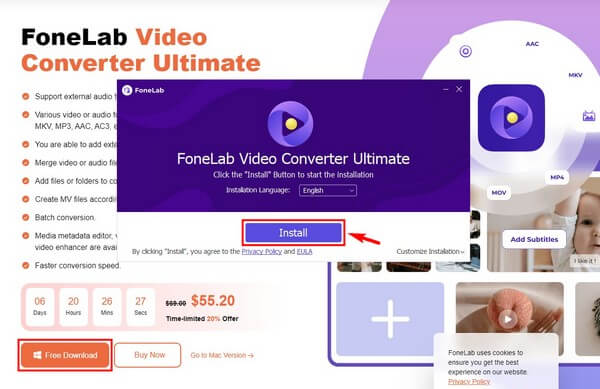
steg 2Importera Windows Movie Maker-filen som du vill konvertera till programmet genom att klicka på "+" symbolen i mitten av rutan. När popup-mappen visas väljer du videofilen och klickar Öppen.
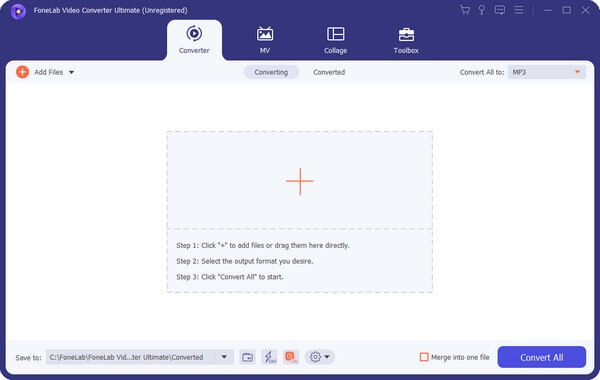
steg 3Klicka på rullgardinsmenyn längst upp till vänster för att visa tillgängliga format. Under Video avsnitt kommer du att se MP4 format i den vänstra listan över videoformat. Klicka på den och välj den upplösning, kvalitet etc. du föredrar för din videoutgång.
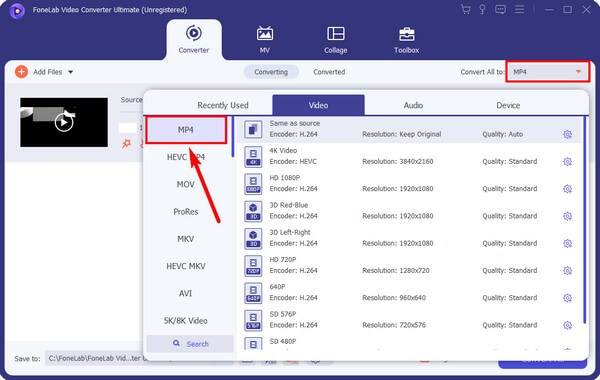
steg 4Om du klickar på redigeringsikonen kommer redigeringsgränssnittet att visas. Du kan rotera, lägga till några effekter, vattenstämpel och mer för att förbättra din video. När du har gjort ändringar klickar du på OK. Slå sedan Konvertera alla för att bearbeta konverteringen och spara den konverterade MP4-filen på din dator.
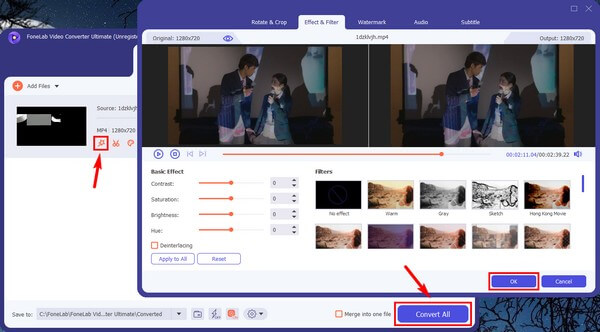
Video Converter Ultimate är den bästa programvara för video- och ljudkonvertering som kan konvertera MPG / MPEG till MP4 med snabb hastighet och hög bild / ljudkvalitet.
- Konvertera alla video / ljud som MPG, MP4, MOV, AVI, FLV, MP3, etc.
- Stöd 1080p / 720p HD- och 4K UHD-videokonvertering.
- Kraftfulla redigeringsfunktioner som Trim, beskär, rotera, effekter, förbättra, 3D och mer.
Del 3. Hur man konverterar Windows Movie Maker till MP4 Online
AnyConv är ett av de gratis konverteringsprogram du kan hitta online. Den stöder mer än 400 format, inklusive Windows Movie Maker-filer till MP4. Denna metod kräver bara enkla steg, så förvänta dig att processen är snabb och bekväm. Det kan dock bara konvertera videofiler som inte överstiger 100 MB. Dessutom behöver den en stabil internetanslutning för att fungera korrekt.
Följ de krävande stegen nedan för att konvertera Movie Maker-projektet till MP4 med onlineverktyget AnyConv:
steg 1Gå till AnyConv-webbplatsen och ange dess WMV till MP4-konverteringssida. Klicka på VÄLJ FIL fliken i mitten och välj Windows Movie Maker för att ladda upp till sidan.
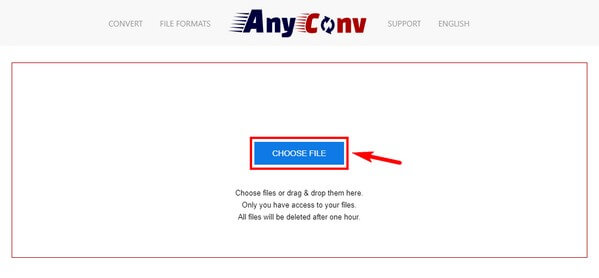
steg 2Klicka på nedåtpilen för att se de tillgängliga formaten. Du kan antingen scrolla ned för att se MP4 eller skriva det i fältet för att välja format.
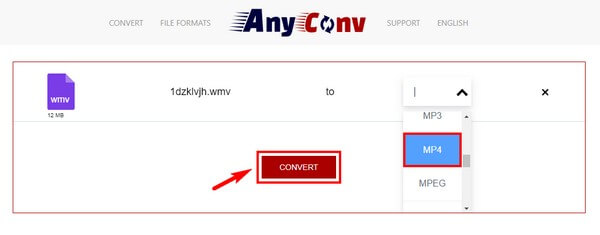
steg 3Efteråt, tryck på Konvertera fliken i mitten för att konverteringen ska börja. När processen är klar är det dags att ladda ner den konverterade filen för att spara på din dator.
Video Converter Ultimate är den bästa programvara för video- och ljudkonvertering som kan konvertera MPG / MPEG till MP4 med snabb hastighet och hög bild / ljudkvalitet.
- Konvertera alla video / ljud som MPG, MP4, MOV, AVI, FLV, MP3, etc.
- Stöd 1080p / 720p HD- och 4K UHD-videokonvertering.
- Kraftfulla redigeringsfunktioner som Trim, beskär, rotera, effekter, förbättra, 3D och mer.
Del 4. Vanliga frågor om Windows Movie Maker till MP4-omvandlare
Kan du komprimera MP4 efter konvertering?
Jo det kan du. Det finns tillgängliga program som FoneLab Video Converter Ultimate som har förmågan att komprimera videor. Detta låter dig minska storleken på din MP4-video utan kvalitetsförlust. Dessutom låter den dig förhandsgranska de första 10 sekunderna av utgången, så att du kan kontrollera om den redan är nöjd innan du komprimerar.
Fungerar FoneLab Video Converter Ultimate på Mac?
Ja det gör det. Oavsett om din dator är Mac eller Windows, kommer FoneLab Video Converter Ultimate att fungera på den ändå. Det här programmet har versioner för båda, så du behöver inte oroa dig för kompatibilitet. Och du kan utföra samma steg med FoneLab Video Converter Ultimate ovan eftersom de nästan har samma procedur.
Kan VLC konvertera Windows Movie Maker-fil till MP4?
Ja, det kan det. Förutom att vara en mediaspelare kan VLC konvertera filer som WMV till MP4 eller andra format. Det är dock inte den mest rekommenderade metoden eftersom processen är lite utmanande. Du kan hitta mer praktiska verktyg med enklare steg, som FoneLab Video Converter Ultimate istället. Det krävs bara grundläggande kunskaper för att du ska kunna använda programmet.
Video Converter Ultimate är den bästa programvara för video- och ljudkonvertering som kan konvertera MPG / MPEG till MP4 med snabb hastighet och hög bild / ljudkvalitet.
- Konvertera alla video / ljud som MPG, MP4, MOV, AVI, FLV, MP3, etc.
- Stöd 1080p / 720p HD- och 4K UHD-videokonvertering.
- Kraftfulla redigeringsfunktioner som Trim, beskär, rotera, effekter, förbättra, 3D och mer.
Du kan hitta flera omvandlare på internet, men du kan lita på att verktygen och metoderna som ingår i det här inlägget är effektiva och kan använda dem när det behövs.
